PDF 是我们日常职业生活中最常用的文件格式之一。您通常需要做的不仅仅是打开和阅读 PDF 文件,即您必须编辑、注释、转换或填写 PDF 文档。为此,您可以使用一个不错的多用途 PDF 工具。
在测试了许多 PDF 工具之后,我发现有一个在特性和功能方面值得分享的工具 – Wondershare PDFelements 。
在下文中,我将为那些仍在寻找可靠的 PDF 工具的人回顾上述工具及其功能。
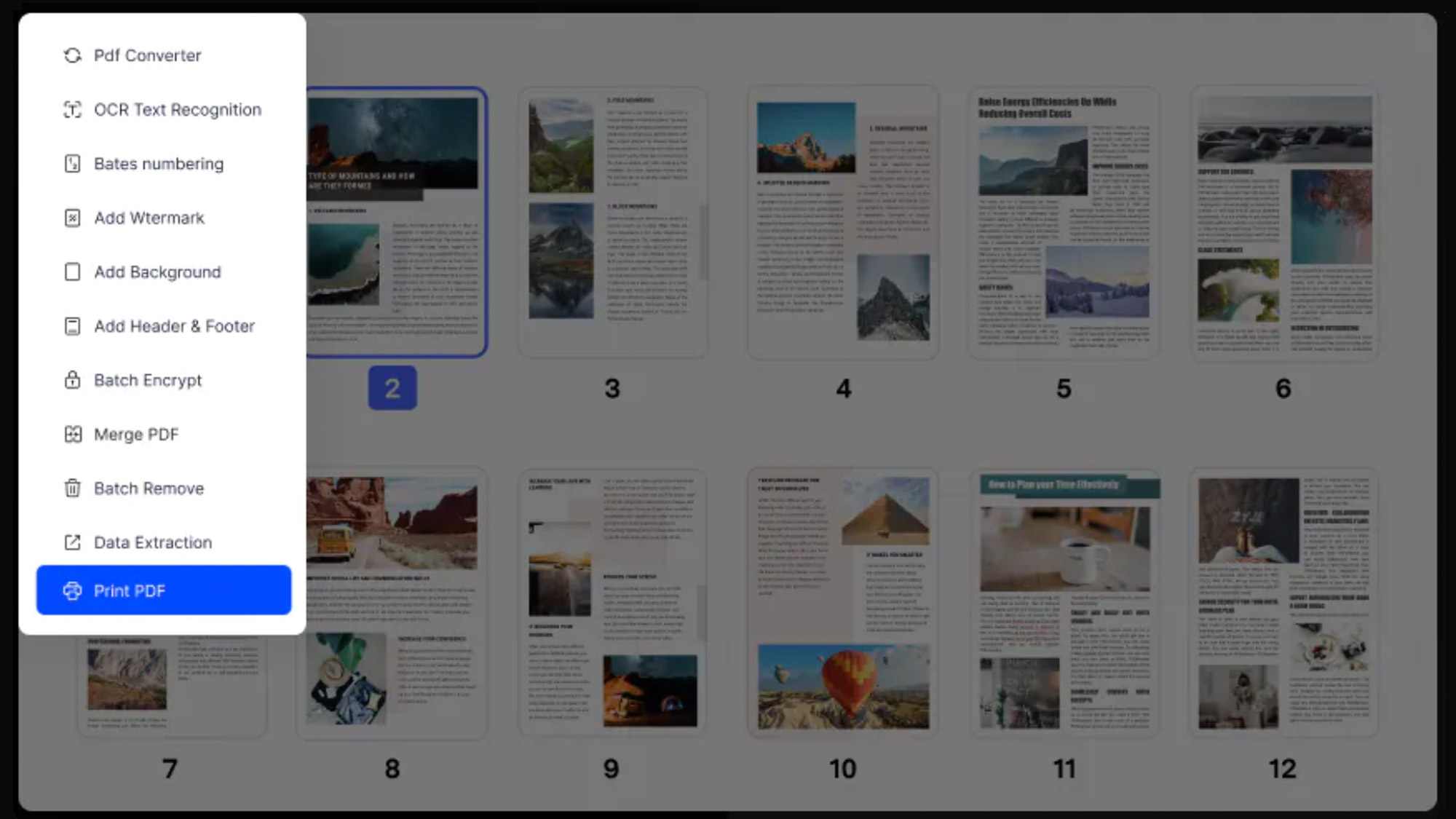
图片:WonderShare PDFelement 9 用户界面。
万兴PDF专家能做什么?
说到市场上的免费 PDF 编辑器,万兴PDF专家似乎是个全能型。它提供了许多与 PDF 相关的解决方案。
例如:阅读、编辑、转换(PDF 到 Word、Excel 或任何其他格式)、调整大小、压缩、组织和密码保护您的 PDF 文档。
无论是学生、教育家、出版商,还是生活中任何领域的专业人士,这款应用程序都具有适合所有人的简单易用性。
此外,它还可以作为桌面应用程序(PC 和 Mac)、移动应用程序(Android 和 iOS)或在Wondershare Document Cloud上使用,以便在任何地方编辑 PDF 文件。
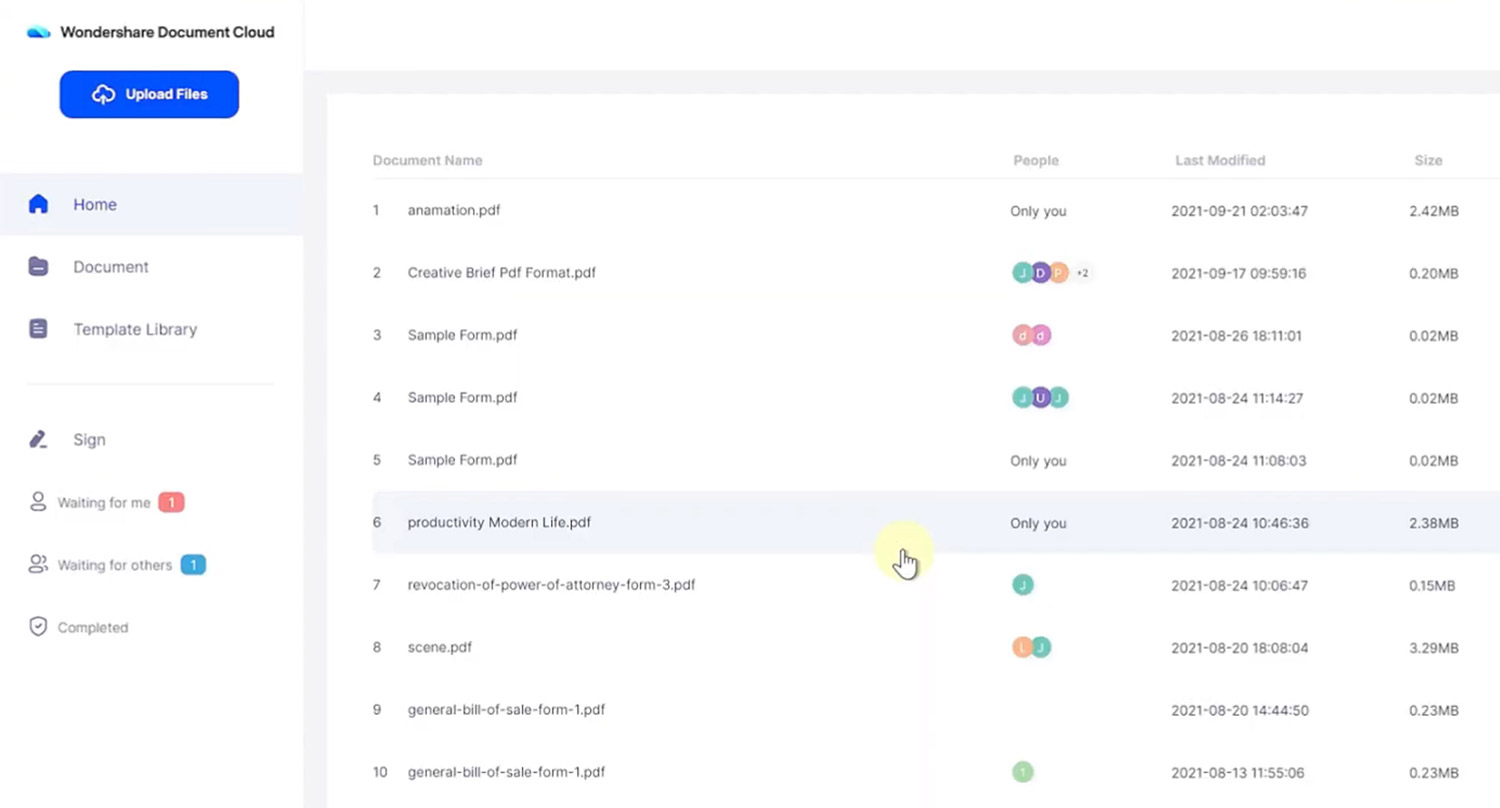
图片:Wondershare Document Cloud 用户界面。
让我们来看看这个应用程序包含的一些功能。
1.阅读和注释
让我们讨论使用此应用程序阅读和注释 PDF 文件。万兴PDF专家有多种阅读模式——单页、双页或书本视图。
为了更易于阅读,您可以放大和缩小文本或调整窗口大小。此外,您还可以进入无工具栏和侧边栏的全屏阅读模式,进行无干扰的阅读。
此外,在阅读过程中,如果您想对文本进行注释,可以使用多种选项来突出显示、添加文本、形状、绘图或在文档上添加便签。
对于评论,有四种方法可以使它们脱颖而出,即标注、注释、铅笔工具或文本框。
图像:在您的 PDF 文档上绘图并添加注释。
2.编辑PDF
PDFelement 允许您以多种方式编辑 PDF 文件。您可以添加文本、图像和形状、插入链接、添加水印以及更改字体大小、样式和颜色。
图片:为 PDF 文档添加水印。
还有一个内置的拼写检查器,可以避免令人尴尬的拼写错误。
除了编辑 PDF 文档上的文本外,您还可以使用一套很好的工具编辑图像。此外,还有一个选项可以添加背景、旋转、合并、拆分或删除 PDF 文件中的页面。
图像:在 PDF 文档上添加/编辑背景或图像。
3.文字识别
光学字符识别或 OCR 是一种可让您识别图像和扫描文档中的文本的技术。
PDFelement 中的 OCR 功能允许您将任何扫描文档转换为可编辑和可搜索的 PDF 文件。它具有强大的 OCR 引擎,可以一键编辑扫描的文件。
只需通过万兴PDF专家的OCR功能运行任何文档,它就会在几秒钟内识别格式、文本、图形和其他元素。
然后,您可以根据需要编辑文档的任何或所有元素。
图像:将扫描文档转换为可编辑和可搜索的 PDF 文件。
4.填表
由于我们现在收到的许多表格都是 PDF 格式,因此此应用程序配备了表格填写功能,可以无缝编辑任何或所有类型的表格,就像您在 MS Word 中所做的那样。
图片:创建可填写的表单,发送给任何具有识别表单功能的人。
您可以在表单中添加签名、填写必填字段、添加图像、水印、超链接或数字。
还有一个选项可以创建可填写的表单,发送给任何具有识别表单功能的人。只需创建一个新表单,添加必填字段和复选框,保存并发送出去。
5.批量编辑
PDFelement 允许您批量编辑或管理多个 PDF 文件。通过方便的拖放过程,您可以批量打印、压缩、创建和管理 PDF 文件。
此外,您可以添加编号、背景、页眉/页脚和徽标,或通过批处理 PDF 功能删除元素。
图片:批量将多个文件转换为不同的格式。
6.文档云
PDFelement 允许您通过 Wondershare Document Cloud 编辑、签署或管理文档,使其真正跨设备。
这为您提供了充足的存储空间来在线保存文件,并且您可以在任何计算机或移动设备上打开它们。
Wondershare Document Cloud 还允许您与您的团队共享您的文档,以便您可以与他人协作处理它们。
协作者可以添加评论、编辑和注释您共享的文档,您可以跟踪谁访问了您的文档。
将其视为 PDF 文件的 Google 文档。
图片:在 Wondershare Document Cloud 上上传 PDF 文件以进行共享和跨设备访问。
PDFelement 9(最新版本)包括哪些内容?
在不断升级的过程中,Wondershare 发布了多个版本的PDFelement,其中第9 版是最新最高级的版本。
PDFelement 9 改进了许多功能并添加了一些新功能。除了上述功能外,这里还列出了 Wondershare PDFelement 9 中的一些新改进。
1.速度更快
万兴PDF专家 9 提供了10% 更快的文档加载和渲染速度。对于经常批量处理 PDF 文件的人来说,这是一个特别好的功能,因为它可以节省大量时间并改进工作流程。
2.云端文档管理
我在本文中多次提到 Wondershare Document Cloud;在新版万兴PDF专家9中,云端文档管理有了一些值得注意的改进。
使用此功能,您可以创建可共享链接、保存文件、在多个设备之间交换文档以及对 PDF 文档执行批量操作。
3.界面升级
如果工具必须不断发展以改善用户体验的一方面是用户界面。
图片:简洁直观的用户界面。
同样,万兴PDF专家 9 配备了更简洁、更直观的用户界面。该工具具有独特的外观和简化的导航,提供更加身临其境且无干扰的阅读模式。
图片:无干扰阅读模式。
4.新的高级功能
除了上述所有功能外,还有更多值得了解的新功能。其中包括:
- 支持80多种语言的智能文档翻译,
- 注释生成,在您的文档上创建注释,总结所有关键信息
- 添加了独立封面、页面背景和旋转视图等查看模式。
PDFelement 9 与类似工具的比较
这是 Wondershare 的 PDFelement 9 与我所知道的市场上其他一些流行工具的比较。
| 特征 | 万兴PDF专家 | Adobe Acrobat Pro DC | 诺卓 Pro 12 | 福昕幻影PDF | PDF专家 |
| 价格 | 129.99 美元起(一次性) | 每年 179.88 美元 | 156 美元起(一次性) | 159 美元(一次性) | 每年 79.99 美元 |
| 系统支持 | Windows、macOS、iOS、安卓 | Windows、macOS、iOS、安卓 | Windows、macOS、iOS | Windows、macOS、iOS、安卓、Chrome | Chrome 操作系统、iOS |
| 用户体验 | 非常容易使用 | 臃肿和混乱 | 简单的 | 臃肿 | 非常容易使用 |
| 用户界面 | 干净简约 | 复杂的 | 复杂的 | 复杂的 | 简单的 |
| PDF编辑 | 多种编辑功能和简单的功能 | 一大堆工具,但不容易编辑和学习工具 | 功能简单但工具很少 | 工具太多,难学 | 简单的编辑和查看 |
| 文字识别功能 | 是的 | 是的 | 是的 | 是的 | 是的 |
| 许可 | 低成本,一次性 | 年度订阅 | 高成本一次性 | 成本高,一次性 | 年度订阅 |
| 转换速度 | 45 秒转换 100 页 | 转换 100 页 2 分钟以上 | 转换 2 分钟以上 | 转换 2 分钟以上 | 不支持 |
PDFelement 9 是免费的吗?
是的,PDFelement为 Mac 和 Windows 提供免费试用。免费版提供所有基本功能,如编辑、页面裁剪、添加最多 3 个签名、设置密码和评论 PDF 文件。
但是,对于更高级的功能,如 OCR、PDF 压缩、页面提取、转换和文档的批处理,您需要订阅合适的付款计划。
对于个人,年度计划从 79.99 美元到 129.99 美元不等。对于团队和企业,年度计划费用为 109 美元。
PDFelement 比 Adobe Acrobat 好吗?
好吧,这实际上取决于您要寻找什么样的功能。PDFelement 和 Adobe Acrobat 都提供相似的功能,但仍存在一些差异。
Adobe Acrobat 具有更直观的界面,但PDFelement 中的 PDF 注释功能更丰富。
在跨平台可用性方面,这两种工具都是赢家。但就价格而言,万兴PDF专家肯定更实惠。
结语
当您不得不经常处理 PDF 文件时,那么一个好的 PDF 工具会大大提高您的工作效率并节省大量时间。
在帖子中,我提供了使万兴PDF专家在市场上脱颖而出的所有细节。
但是再多的文字也无法替代经验。尝试一下,自己探索这些功能。
small {color: #999}
